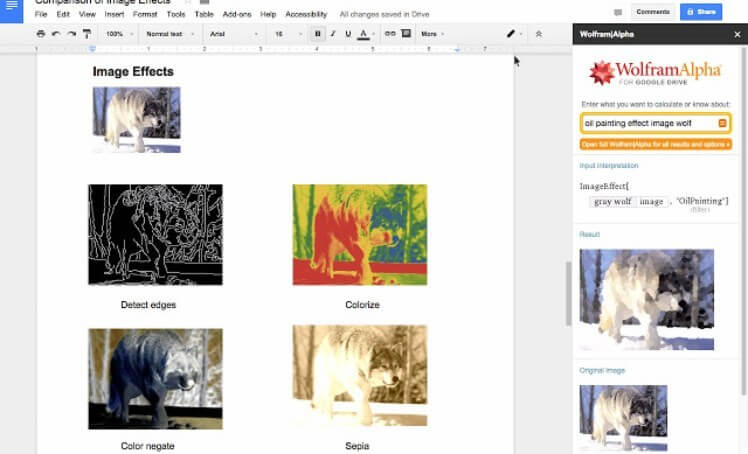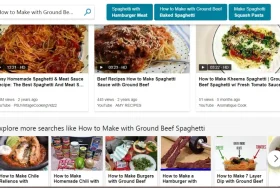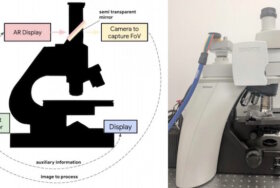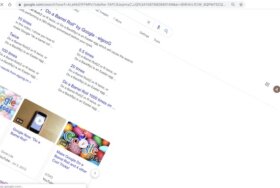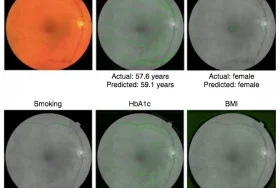ほとんどすべてのビジネスマンが創造的な教育業務から大企業のオフィスプロジェクトに至るまで、あらゆる業務を処理できる強力かつ効率的なソリューションを必要としています。Microsoft Wordが数十年間に渡り究極の解決策となってきたことに疑いの余地はありませんが、今、状況は変わりつつあります。
2006年のGoogleドキュメント導入時は特段の反響は見られませんでしたが、現在において大きな成果をもたらしていることは間違いありません。Googleドキュメントは、共同作業に焦点を当てた無料のクロスプラットフォームソリューションです。あなたがフリーランサーであるか、大企業のサラリーマンかどうかに関係なく、必要としている機能をGoogle Docsで見つけることができます。
しかし、もちろん欠如している機能があるのも事実です。そして、それら機能を追加機能として利用者提供するため、Googleは2014年に「アドオン」を開始しました。今や、Googleドキュメントのアドオンストアには作業効率化のためのツールが300も用意されています。文書の校正やグラフィックの追加・編集など、あらゆる機能が利用できます。
今回は、あなたにすぐにでもお試しいただきたい、最良のGoogleアドオン機能をご紹介します。
Googleドキュメントでアドオンを追加、削除する方法
Googleドキュメントを開き、<メニュー> から <アドオン>をクリックするだけです。アドオンストアをお楽しみください。Googleドキュメントに追加したいアドオンを検索し、指示に従いアドオンを完了しましょう。
各アドオンには異なる特性があり、サイドバーやポップアップで表示されるものもあれば、バックグラウンド静的に動作するものもあります。満足できない場合は「アドオンの管理」からいつでも削除できます。
18. DocSecrets
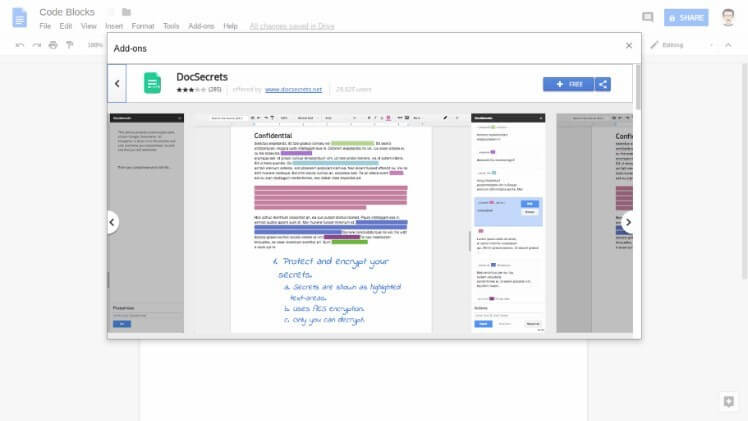
機密性の高いプロジェクトに取り組んでいる場合、パソコン上での仕事内容を隠しておきたいことがあるかもしれません。そんなときはこちらのDocSecretsがおすすめです。パスワード保護を利用しDocSecretsでプロジェクトを背後に隠すことができます。パスワードを設定することで文書のどの部分を非表示にするかが選択できます。
ただし、財務情報や重要パスワードなどの超機密情報にこのアドオンを使用することはあまりお勧めできません。
17.Wolfram | Alpha for Docs

Wolfram Alphaは情報を送信しうるページのリンク提供のみならず、特定のキーワードに基づくデータを一箇所にまとめることで検索クエリに予測をもたらすエンジンです。このアドオンにより、Googleへの送信なくして必要な情報をほぼ同じタブの中に表示できます。
また、Wolframはあなたの計算における問題の解決方法や複雑な画像、グラフ、作業図を探し出すこともでき、使い方も簡単です。サイドバーの検索を利用するか、参照したいフレーズを選択後に「Compute Selection」をクリックしましょう。
16.Easybib
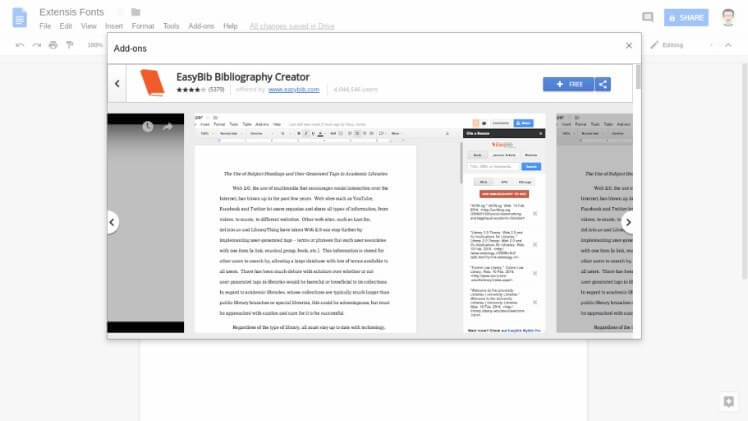
こちらは盗用行為による非難を浴びることからあなたを保護するものです。今やあらゆる研究論文作成における不可欠な要素です。コンパイルするのは容易ではありませんが、あなたが似たような問題に直面しているのであれば、是非活用してみるべきです。知ることのできたあなたは幸運です。
EasyBibは、あなたのドキュメントファイルにおいてジャーナル雑誌、記事、本の引用を自動的管理する書誌引用のためのジェネレータです。必要な引用形式を選択することで利用可能となります。
15. Extensis Fonts(拡張フォント)
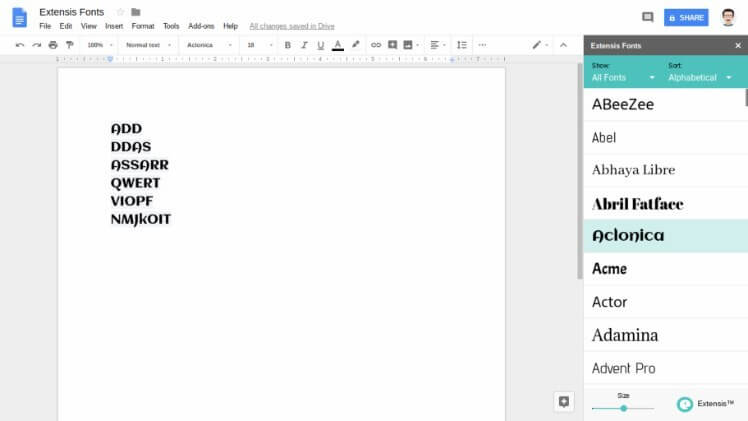
もしもあなたが日常業務のすべてでGoogleドキュメントを利用している状況であれば、プロジェクトで使用したいフォントの欠如に頭を抱えることもあるかもしれません。際立った問題です。あなたはいつでも「More Fonts…」オプションを選ぶことができますが、何か新しいことを試すのは悪いことですか?
こちらのアドオンを使用すれば、1200種類以上もの拡張フォントがすぐに利用可能です。また、各フォントの人気度や年齢、名前に応じてフォントの絞り込みも可能です。
14. Avery Label Merge
Averyは、Googleドキュメントでラベル作成するのには最良のツールです。他のアドオンほど単純な作りではありませんが、時間節約に役立ちます。こちらのアドオンを使用するには、ラベル付けしたいGoogleスプレッドシートのデータをあらかじめコンパイルする必要があります(簡単です)。
次に、Googleドキュメント(新しいドキュメント)を選択し、アドオンを選びます。ラベル(バッジ)の形状とサイズにオプションを選択し、最後にラベルを新規作成するためのスプレッドシートデータを統合します。
13. WordPress.com For Google Docs
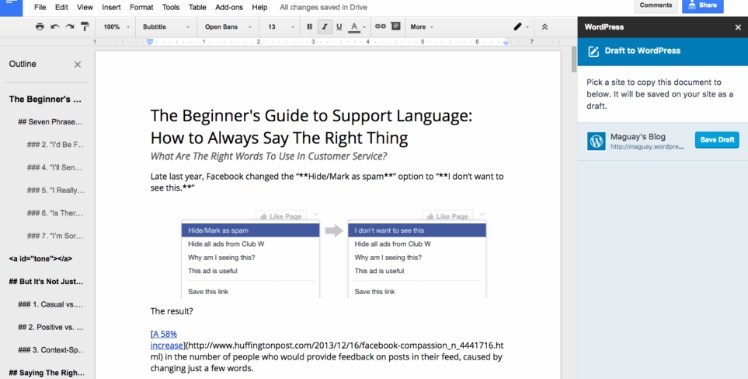
WordPressといえば、間違いなく世界中のブロガーの間で最も人気ある管理システムと言えるでしょう。オープンソースという性質上、WordPressは何でも統合できます。そのようなツールの1つにGoogleドキュメントがあります。Chromebookなどでブログによるビジネスを展開しているケースなど、このプラグインの活用シーンは多数あります。
このアドオンを使用することで、様々なプロジェクトでの他ユーザーとの共同作業が可能になるだけでなく、自身の仕事をWordPressのブログで公開することもできます。そのため、コピーや貼り付け、不要フォーマットは一切含まれません。複数のサイトの統合オプションもあります。
12.Translate+
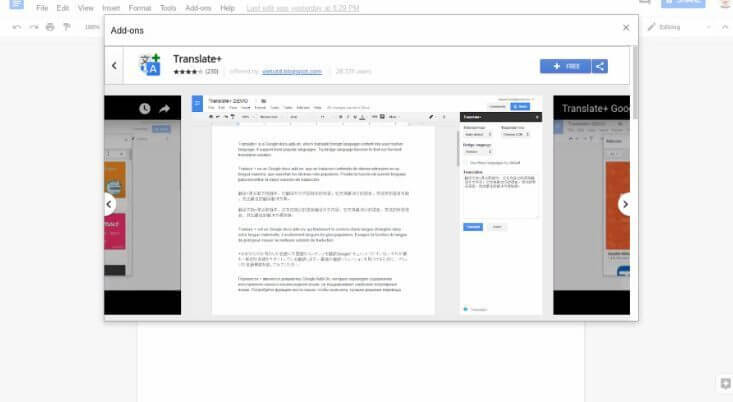
まず、Googleが組込済の翻訳機能があるので、世界中のほとんどすべての言語で翻訳機能を利用できることを考えると、こちらはそれより遥かに派手なもの、あなたが必要としているもの以上のものであることを明確にお示しします。
とにかくTranslate+はあなたの文書を世界中の言語に翻訳するときの最も簡単で最速な方法です。ただ、ChromeとSafariでは動作保証されていますが、Firefoxではされていません。
11. Lucidchart Diagrams
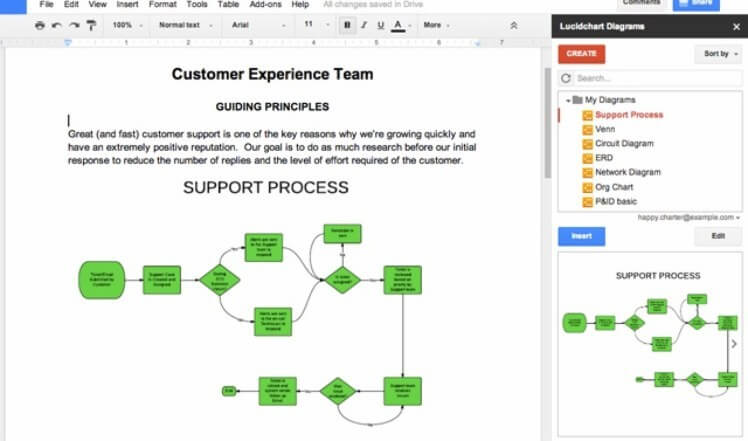
Lucidchart Diagramsは、設計や視覚化に関するあらゆる問題解決のためのワンストップソリューションです。Googleドキュメントにフローチャート、フレーム、ダイアグラムや権利情報を追加することを助けます。大企業かそうでないかに関係なくあらゆる面であなたをサポートするでしょう。
このツールの主な特徴は、ほとんどのグラフィックデザインアプリケーションのデータを簡単にインポート・エクスポートできることにあります。また、LucidchartをJIRA、HipChatなどの管理ソフトウェアに統合することもできます。
このアドオンは完全無料ではありませんが、約60アイテムは無料で使用可能です。すべての機能を使うのは有料となります。
こちらを読む:チャート、グラフ作成の20の便利なオンラインツール
10. Speakd
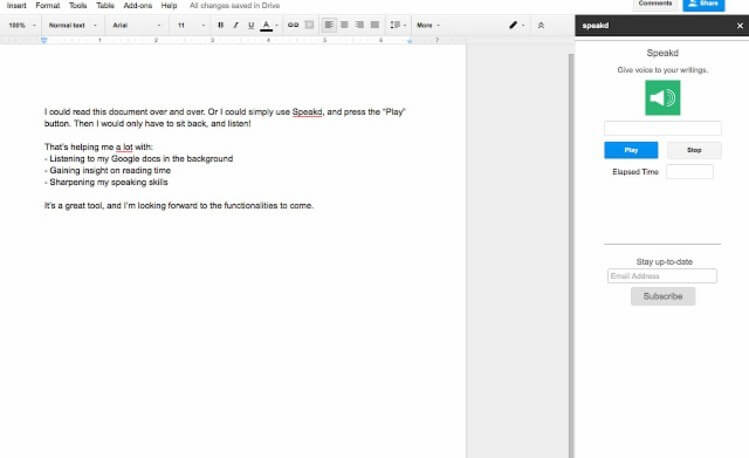
「文章を声に出してください」。 Speakdは、Googleドキュメントに内蔵されている音声入力ツールに代わり、あなたの口頭命令で文書(英語)を読み上げるサードパーティ品です。Speakdは文書校正のための格好のツールで、校正聴き取りとも言えるツールです。聞きたい行を選択して「再生」をクリックすれば、音声で読み上げられます。
デスクトップで利用できる類似のボイスツールと同等の機能を有し、Googleドキュメントへもアクセス良好。ただ、時間の調整や他のいくつかの基本機能が欠けているともされています。
9. ハイライトツール
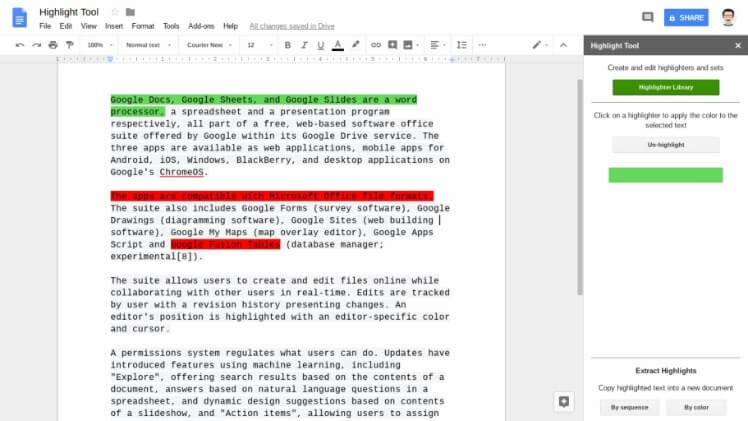
Googleドキュメントを用いる仕事の効率化に寄与する無料のハイライトツールを利用しませんか。私の答えはもちろん「Yes」です。ハイライトツールはまさにあなたが探していたものでしょう。
テキストの最重要部分を強調し、切り取ることができます。あなたはそこに異なる色を割り当てることによって整理しやすくなり、新しい文書ファイルに強調した部分のみを抽出することもできます。また、Githubでも利用可能です。
8. Easy Accents
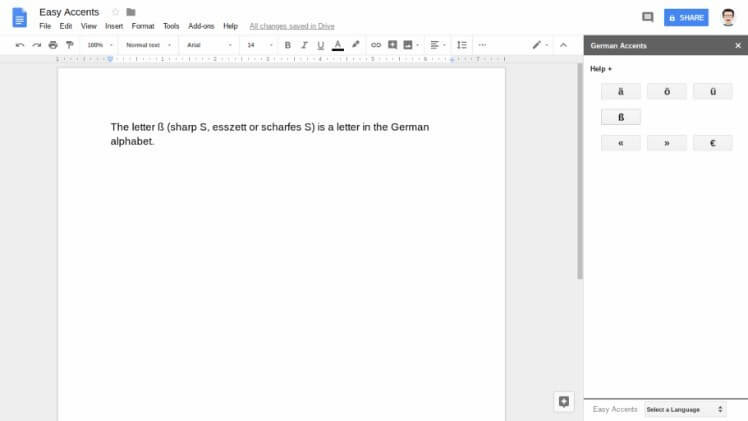
あなた新しい外国語を学び始めたとき、アクセントで苦慮したことはありませんか?そのような一般的な悩みの解消に役立つ完璧なアプリケーションがこちらです。 Easy Accentsは複数言語から様々なアクセントにシームレスに選択できます。
アクセントに関する教育業務においても有益です。Googleドキュメントのサイドバーから使用したいアクセントフォームの言語を簡単に挿入することができます。また、定期的に定義が更新されるので、望ましいものを正確に入手できます。
7. Code Blocks
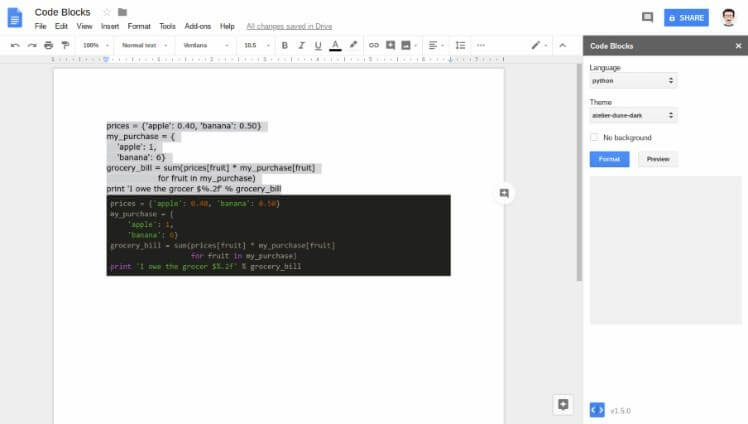
Code BlocksはGoogleドキュメントでコードを含むドキュメントの作成や、コードを共有しながら友人や同僚からレビューを受けることができるプラットフォームとして使用でき、熱心なプログラマがまさに必要とするツールです。
使用を始めるには、アドオンを起動した後で、最初に言語とテーマのオプションを選択します。その後、コードを追加してからフォーマットをクリックしましょう。手動で行わなかった場合は自動的に言語が検出されます。また、背景効果を許可(無効に)するオプションもあります。これは、他人ががあなたのコードを読むときに役立つかもしれません。
その他の機能としては、シンタックスハイライトやプレビュー機能などがあります。
6. Image Extractor
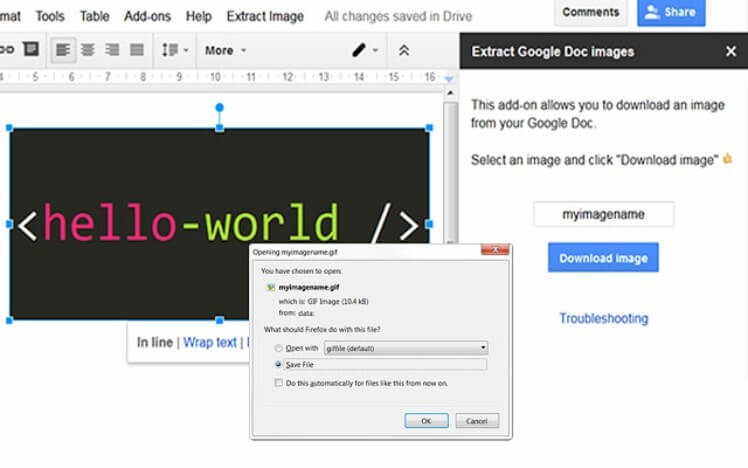
通常のGoogleドキュメントユーザーであれば、文書から画像を抽出する最も簡単な方法は、HTML全体をコピーダウンロードし、ZIPファイル内で画像を探すことかと思います。しかし、それよりも簡単な方法があるとしたらどうでしょう。
Image Extractorアドオンを使用すると、数回クリックするだけでGoogleドキュメントから任意の画像をダウンロードすることができます。ドキュメントを開きアドオンを実行し、画像を選択してからハードドライブにダウンロードするだけです。イメージバックアップにも便利でしょう。
5. Table Formatter
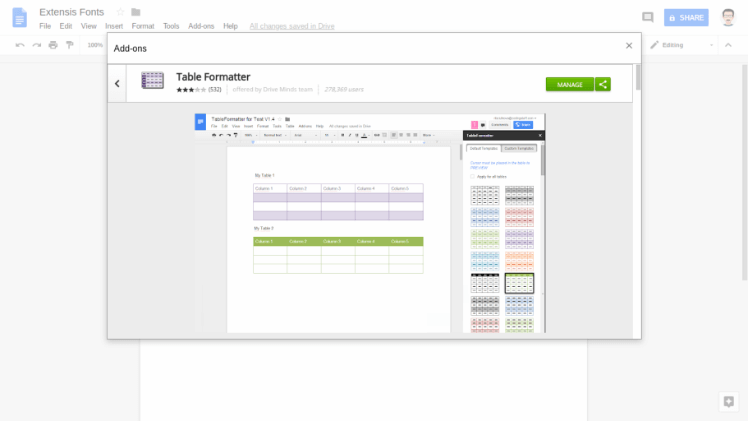
マイクロソフトのWordがGoogleドキュメントより明らかに優れている点の1つは、簡単にカスタマイズできるテーブルテンプレートでした。しかし、Googleドキュメントでも同じ機能が使用できます。 Table Formatterは、行や列のデザインに合わせて60色以上のテーブルが利用できます。
4. SAS WritingReviser
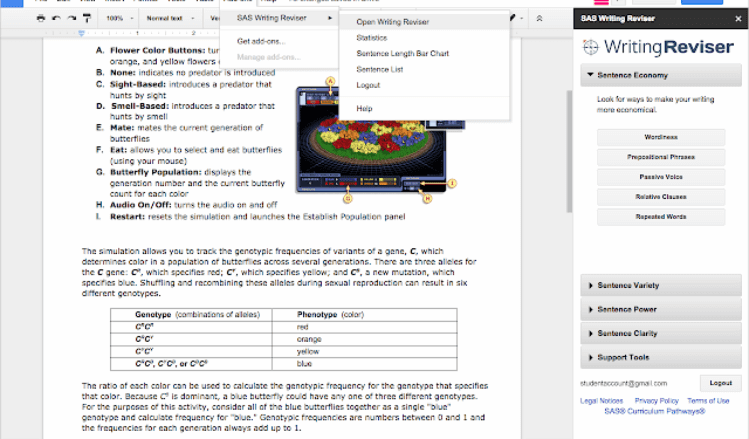
文書を校正すると同時に文章力を向上させるのに役立つツールをお探しでしたら、こちらのSAS WritingReviserをお試しください。文章内で使うことのできる単語や句を見つけるのを支援してくれます。
それは、繰り返しや不必要な動詞、単語のように、変更・除外されうる箇所を簡単に識別し、同時に追加できうる単語を提案してくれます。WritingReviserには、文書がどの程度上手に書かれているかについての考察レポート機能もあります。
こちらを読む:チームワーク合理化の25の小規模ビジネスコラボレーションツール
3. Footnote Style
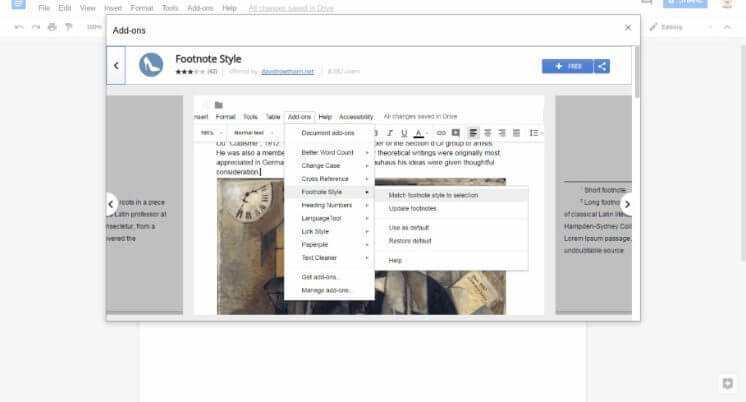
Googleドキュメントには、脚注用の組込スタイルオプションはありません。つまり、Googleドキュメントで作成した脚注の様々な要素にスタイルを割り当てることはできません。しかし Footnote Styleを活用することでこの問題を解決できます。
文書内の脚注を1つ編集して設定を保存すると、文書内のすべての脚注を簡単にカスタマイズできるようになります。脚注は文書全体に自動的に適用されます。
2.Mail Merge
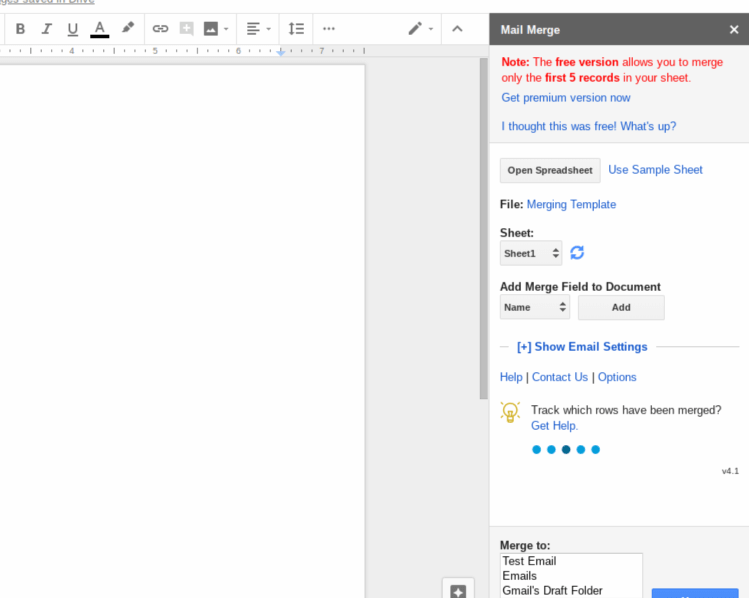
Mail Mergeは差し込み印刷のようなアドオン機能です。シートのデータをGoogleドキュメントに差し込むことで、パーソナライズされた電子メールを作成できる優れものです。請求書の発行、通知文、カスタマーケアなど、多くのビジネス業務に使用できます。また、必要に応じて統合をスケジューリングすることもできます。最初の5つの統合機能は使いやすいうえに無料です。より多くの機能を活用しようとすると30ドル/年または70ドルの購読料が必要となります。
1. Table of Contents
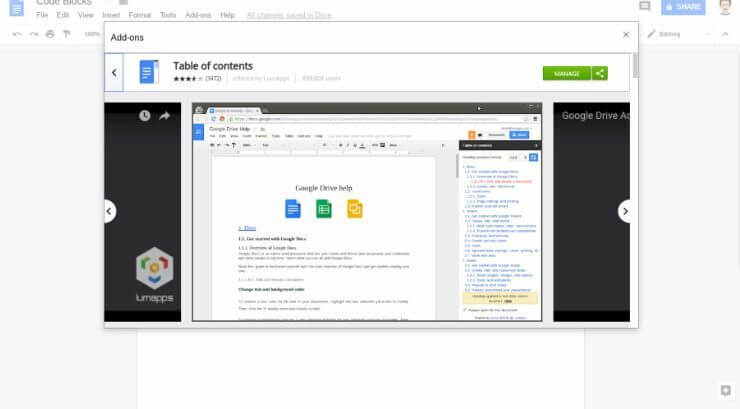
Table of Contents は最も人気の高いアドオンの一つです。見出し、小見出しについてあなたの文書全体を効率的に調べ、本の索引表のようなコンパクトなリストに索引付けしてくれます。しかしここでの唯一の違いは単なるクリックのみでどんな部分にでもナビゲートできることです。
こちらを読む:最高のテストデータ生成ツール15選
紹介したツールを既に知っていて新しいもの試したい方は、ドキュメントナビもしくはGoogleドキュメントの組込の索引付けツールであるドキュメントアウトラインを検討することもできます。使い始めるには、[挿入]オプションをクリックし、[目次]で必要な形式を選択しましょう。